यह macOS Sierra की सबसे दिलचस्प नवीनताओं में से एक है, उपयोगकर्ता पासवर्ड दर्ज किए बिना, आपके ऐप्पल वॉच का उपयोग करके किसी भी मैक से आपके सत्र को अनलॉक करने की संभावना। हालाँकि, यह फ़ंक्शन सभी कंप्यूटरों पर उपलब्ध नहीं है और इसे सक्रिय करने के लिए आपको कई आवश्यकताएँ पूरी करनी होंगी। हम चरण दर चरण समझाते हैं कि आप अपने Mac कंप्यूटर को macOS Sierra के साथ कैसे कॉन्फ़िगर कर सकते हैं ताकि जब आप लॉग इन करें तो आपकी Apple वॉच आपकी पहचान करने के लिए जिम्मेदार हो।, और साथ ही हम आपको न केवल स्क्रीनशॉट के साथ दिखाते हैं बल्कि आप एक व्याख्यात्मक वीडियो में पूरी प्रक्रिया और यह कैसे काम करती है देख सकते हैं।
न्यूनतम आवश्यकताएं
यह सबसे महत्वपूर्ण बिंदु है, क्योंकि यदि आवश्यकताएं पूरी नहीं हुई हैं तो आप विकल्प को सक्रिय भी नहीं कर पाएंगे, क्योंकि यह सेटिंग्स मेनू में दिखाई नहीं देगा। सबसे महत्वपूर्ण बात आवश्यक हार्डवेयर का होना है, लेकिन आपके पास सही सॉफ़्टवेयर होना भी आवश्यक है और आपने अपने Apple खाते की सुरक्षा को उच्चतम स्तर पर सेट किया है।

अगर हम हार्डवेयर की बात करें तो Apple को इसकी आवश्यकता होती है 2013 के बाद से एक कंप्यूटर है. इसलिए ब्लूटूथ 2012 वाले 4.0 कंप्यूटर भी इस नवीनता से वंचित हैं। आप अपने कंप्यूटर के निर्माण का वर्ष >इस मैक के बारे में जांच सकते हैं। जाहिर है आपको एक ऐप्पल वॉच और एक आईफोन की भी आवश्यकता होगी। हालाँकि Apple फ़ोन इस प्रक्रिया में प्राथमिक हस्तक्षेप नहीं करता है, लेकिन Apple वॉच के लिए "काम करना" आवश्यक है। एक बार जब हम सत्यापित कर लेते हैं कि हमारा हार्डवेयर संगत है, तो हमें सॉफ़्टवेयर आवश्यकताओं को पूरा करना होगा: macOS Sierra, iOS 10 और watchOS 3, यानी, हमारे Mac, iPhone और Apple Watch के लिए उपलब्ध नवीनतम संस्करण।

हम सबसे महत्वपूर्ण बिंदुओं में से एक और लगभग एकमात्र बिंदु पर पहुंच गए हैं जिसके लिए हमारे हस्तक्षेप की आवश्यकता है: दो-कारक प्रमाणीकरण।. दो-चरणीय सत्यापन से भ्रमित न हों, वे समान नहीं हैं। हमारी Apple वॉच के साथ सिएरा की स्वचालित अनलॉकिंग का उपयोग करने में सक्षम होने के लिए हमारे Apple खाते को इस प्रकार की सुरक्षा से सुरक्षित रखना एक आवश्यक आवश्यकता है। इसे जाँचने के लिए हमें अपना Apple खाता दर्ज करना होगा, जो हम अपने iPhone से आसानी से कर सकते हैं।
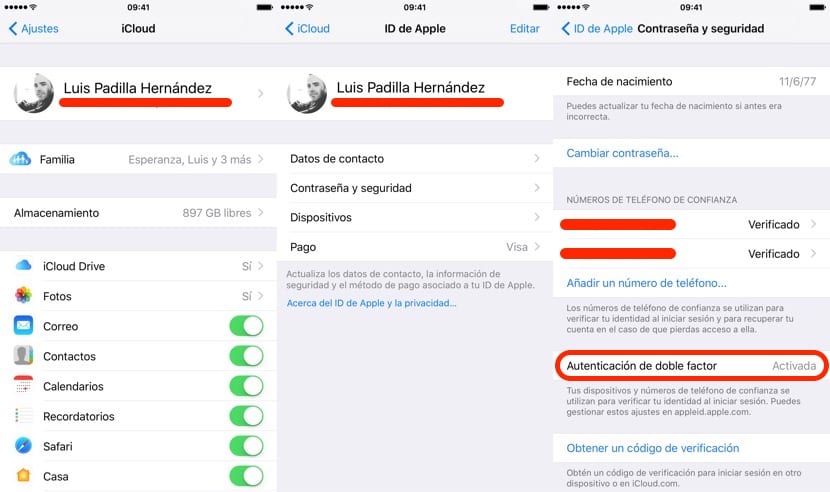
यह जांचने के लिए कि क्या आपके पास दो-कारक प्रमाणीकरण सक्रिय है, आपको अपने iPhone के सेटिंग्स मेनू तक पहुंचना होगा, और iCloud के भीतर अपने खाते पर क्लिक करें, "पासवर्ड और सुरक्षा" मेनू दर्ज करें और जांचें कि क्या विकल्प सक्रिय है जैसा कि छवि में दिखाया गया है। यदि ऐसा नहीं था, तो आपको इसे अपने खाते में सक्रिय करना होगा, जिसे हमने इस ट्यूटोरियल में पूरी तरह से समझाया है जिसे आप एक्सेस कर सकते हैं इस लिंक.
स्वचालित अनलॉक सक्रिय करें
यदि हमने उपरोक्त सभी पर पहले ही काबू पा लिया है, तो जो कुछ हमने छोड़ा है वह पहले से ही बहुत सरल है, क्योंकि यह केवल सिस्टम सेटिंग्स में एक विकल्प को सक्रिय करने का मामला है। हम "सिस्टम प्राथमिकताएं" पैनल तक पहुंचते हैं और "सुरक्षा और गोपनीयता" मेनू में प्रवेश करते हैं, जहां हम विंडो के मध्य भाग में वह विकल्प देखेंगे जिसे हम ढूंढ रहे हैं। यह निष्क्रिय दिखाई देना चाहिए, और इसे दबाने से यह सक्रिय हो जाएगा। यदि यह दिखाई नहीं देता है, तो इसका मतलब है कि हम उन सभी आवश्यकताओं को पूरा नहीं करते हैं जिनका मैंने पहले उल्लेख किया था, इसलिए उन्हें एक-एक करके जांचें यह सुनिश्चित करने के लिए कि सब कुछ सही है।
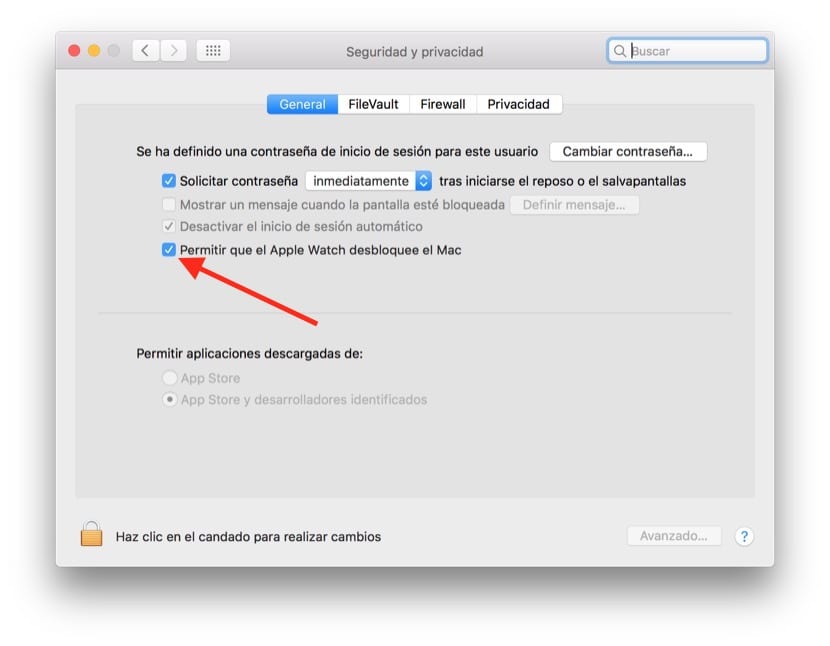
स्वचालित अनलॉकिंग कैसे काम करती है
Apple वॉच के साथ स्वचालित अनलॉकिंग में बहुत अधिक विज्ञान नहीं है, क्योंकि सब कुछ हमारे हस्तक्षेप के बिना ही होता है। हमें यह सुनिश्चित करना चाहिए कि हमारी Apple वॉच अच्छी तरह से स्थित हो, और अनलॉक हो, और हर बार जब हम अपने मैक के सत्र को सक्रिय करना चाहते हैं, तो घड़ी हमारे लिए कुंजी दर्ज करने की प्रभारी होगी, हमारा डेस्कटॉप स्वचालित रूप से खुल रहा है।
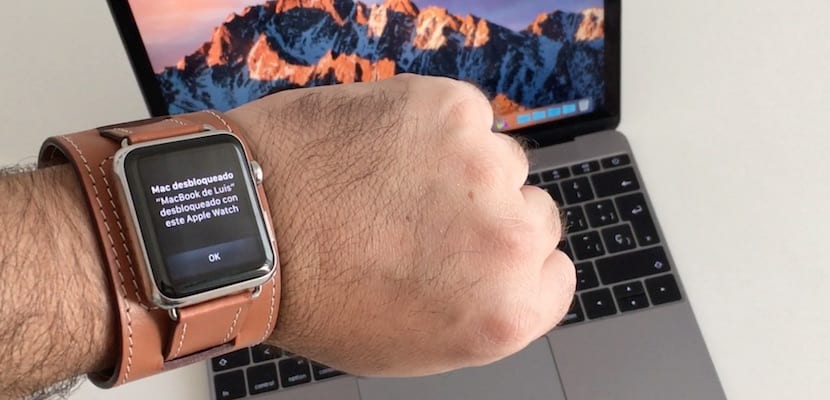
पुनरारंभ के बाद पहली बार जब हम सत्र खोलेंगे, तो हमें अपना उपयोगकर्ता पासवर्ड दर्ज करना होगा, लेकिन एक बार ऐसा करने के बाद, यह आवश्यक नहीं होगा। हर बार जब हम स्क्रीन को अनलॉक करते हैं या अपने लैपटॉप का ढक्कन उठाते हैं सत्र सक्रिय होने के लिए हमें केवल एक सेकंड इंतजार करना होगा, और हमें अपने ऐप्पल वॉच पर अधिसूचना प्राप्त होगी यह दर्शाता है कि इसका उपयोग मैक को अनलॉक करने के लिए किया गया है। यह उन छोटी चीजों में से एक है जिसे ज्यादा महत्व नहीं दिया जाता है लेकिन यह हमारे दैनिक कार्यों को बहुत आसान बना देता है।

मेरे पास 2013 का iMac है, मेरे पास सब कुछ सही ढंग से कॉन्फ़िगर और सक्रिय है, मैं iMac को लॉक करता हूं, मैं इसे Apple वॉच से अनलॉक करने का प्रयास करता हूं और यह Apple वॉच से अनलॉक हो जाता है, चार्जिंग व्हील को 2-3 सेकंड के लिए घुमाएं और कुछ भी नहीं निकलता है मुझे नया पासवर्ड दर्ज करना है, यह देय है? मैं नहीं जानता कि क्या गलत हो सकता है...
उपकरणों को पुनः प्रारंभ करने का प्रयास करें. अगर इसका पता चल जाए तो सच तो यह है कि सब कुछ ठीक होना चाहिए
मैंने इसे पहले ही आज़मा लिया है, मैं हर रात आईमैक को बंद कर देता हूं, और मैंने घड़ी को बंद और चालू कर दिया है, और मैंने एक ही समय में दोनों बटन दबाकर जबरन पुनरारंभ किया है और कुछ भी नहीं, मैंने कहीं और पढ़ा है कि कुछ लोगों के साथ भी ऐसा ही होता है, छोटा पहिया घुमाएं और वह पासवर्ड डालने के लिए बाहर आ जाए, क्या किसी प्रकार की सॉफ़्टवेयर विफलता हो सकती है? मुझे नहीं पता कि और क्या प्रयास करना चाहिए...
आप मैक पर iCloud को बंद करने और इसे फिर से सक्रिय करने का प्रयास कर सकते हैं, यह देखने के लिए कि क्या इससे समस्या हल होती है
मैंने पहले ही सब कुछ आज़मा लिया है, मैंने iCloud बंद कर दिया है, मैंने डबल फैक्टर वेरिफिकेशन को हटा दिया है और वापस चालू कर दिया है, मैंने iPhone से Apple वॉच को अनलिंक कर दिया है और मैंने इसे फिर से लिंक कर दिया है और कुछ भी नहीं, यह Apple वॉच के साथ अनलॉक हो जाता है...2 सेकंड और यह रिमूव हो जाता है और मैं पासवर्ड डाल देता हूं। मुझे नहीं पता कि अब क्या प्रयास करना चाहिए...!
मुझे ऐप्पल वॉच के साथ मैक को अनलॉक करने के लिए सिस्टम प्राथमिकताओं में विकल्प क्यों नहीं मिलता?
जांचें कि आप सभी आवश्यकताओं को पूरा करते हैं
यह मेरे लिए भी काम नहीं करता है, और मेरे पास 2014 की शुरुआत में एक मैक एयर है
मेरे पास 15″ मैकबुक प्रो रेटिना है और मेरे साथ भी क्रिस्टियन जैसा ही होता है। मैं डिवाइस को पुनरारंभ करता हूं और कुछ भी काम नहीं करता है, न ही मैं यूनिवर्सल क्लिपबोर्ड को सक्रिय कर सकता हूं।
मेरे पास 2013 के अंत से एक iMac है और वह विकल्प सिस्टम उपस्थिति में दिखाई नहीं देता है। मेरे पास अभी भी Apple वॉच नहीं है, मॉडल 2 अगले सप्ताह आ जाएगा। क्या इसीलिए यह दिखाई नहीं दे रही है? क्या यह पता लगाना होगा कि विकल्प प्रदर्शित होने के लिए आपके पास Apple वॉच है?
(मेरे पास मैक ओएस सिएरा वाला आईमैक, आईओएस 10 वाला आईफोन और 2-चरणीय प्रमाणीकरण सक्षम है)